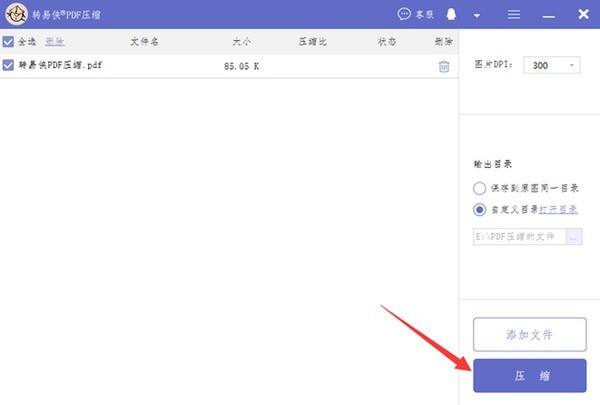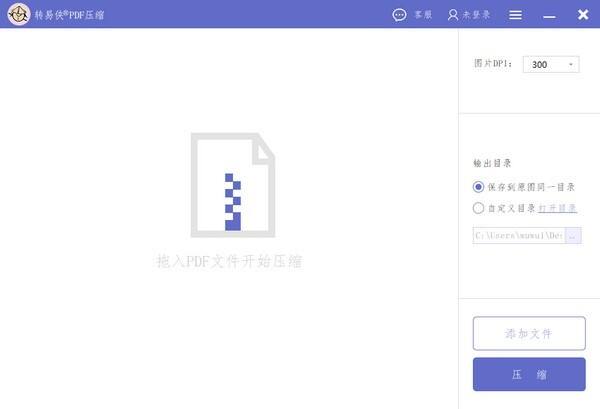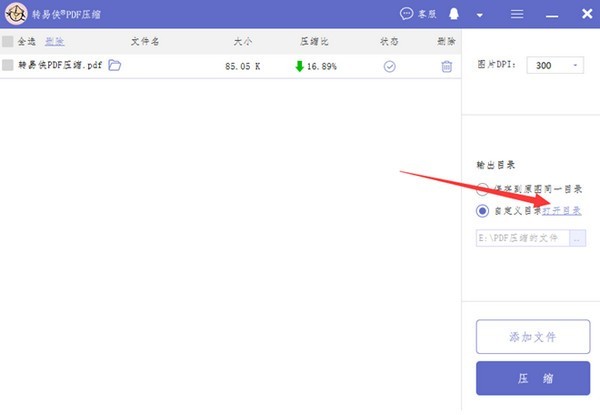轉易俠PDF壓縮
- 版本:v3.7.0
- 類別:應用軟件
- 大小:18.64MB
- 時間:2021-11-24 17:11:18
內容介紹
轉易俠PDF壓縮官方版是一款超級好用的PDF文件的壓縮,用戶使用軟件可以簡單的進行文件的壓縮,用戶在壓縮文件的時候可以更好的縮小文件的體積,可以有效的進行空間的節省。轉易俠PDF壓縮官方版可以一鍵批量的導入各種文件,隨時進行各種圖片的設置,還可以進行各種壓縮效果的操作,還可以免費進行文件的壓縮,如果你也喜歡的話就趕緊來下載轉易俠PDF壓縮官方版。
轉易俠PDF壓縮官方版常見問題
轉易俠PDF壓縮裏麵的圖片PDI該怎麼設置
dpi是指單位麵積內像素的多少,也就是掃描精度,目前默認的是計算一英寸麵積內像素的多少的單位,dpi越小,掃描的清晰度越低。300dpi指的是在一英寸的麵積中有300個像素單位,也就可以通過300dpi可以推算出照片像素和最大打印尺寸的關係,如果像素太小打印尺寸過大會導致圖像模糊等問題,影響觀感。
可能上麵的官方解釋不太容易理解,簡單一點說就是正常的圖片都可以直接用300DPI,什麼圖片算正常?下麵那張截圖就算正常的圖片。圖片較小的我們可以適當降低,如果文檔裏麵有大和小的圖片怎麼辦?那直接用300DPI的就行了。
轉易俠PDF壓縮如何自定義選擇保存目錄
我們軟件進去的默認設置是“保存到原圖同一目錄”,也就是說,你從哪裏拉文件過來壓縮,那麼壓縮完的文件就會保存到同一位置。
那麼想要自定義保存文件在哪目錄,該怎麼設置呢?我們可以選擇“輸出目錄”裏的第二個功能“自定義目錄”,然後點擊下麵顯示文件文件位置旁邊的三個小點,選擇我們自定義的目錄,點擊確定即可成功。
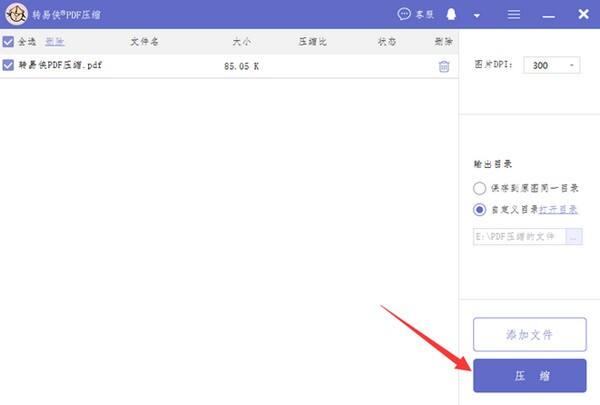
如何使用轉易俠PDF壓縮軟件?
第一步:下載安裝轉易俠PDF壓縮軟件,然後打開軟件。
第二步:把要壓縮的PDF文件拖到軟件裏麵。
第三步:文件拖到軟件後,點擊壓縮按鈕,等待壓縮完畢即可。
第四步:壓縮完成後,點擊“打開目錄”即可找到壓縮好的文件。
轉易俠PDF壓縮官方版介紹
轉易俠PDF壓縮官方版是一款免費的PDF壓縮軟件 PDF減肥神器。支持PDF批量壓縮,簡單方便 極大壓縮以後仍保持原PDF的質量。
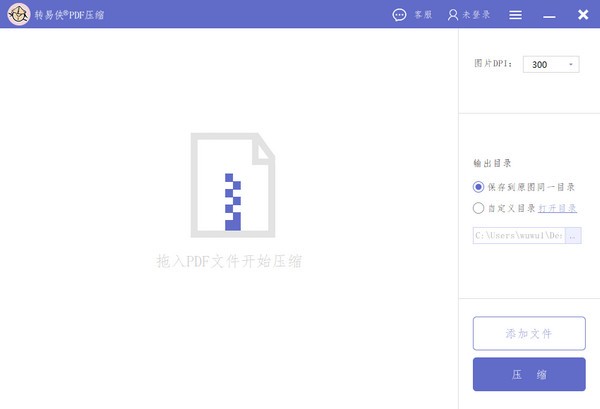
轉易俠PDF壓縮官方版特色
支持jpg、jpeg、png、gif、bmp、tif、tiff等常見的圖片格式。
用戶可以自定義設置壓縮強度,用戶可以根據圖像質量或圖像大小設置。
設置壓縮強度時,您可以預覽壓縮前與壓縮後的效果。
用戶可以自定義設置色彩通道。

轉易俠PDF壓縮官方版亮點
1.提供了對於批量壓縮的支持,您可以一次壓縮多個文件。
2.用戶可以直接預覽圖像效果。
3.用戶可以自定義設置輸出目錄。
4.簡單直觀的操作界麵,簡單幾步即可執行壓縮操作。
5.提供對於拖放文件的支持,您可以直接拖動圖像到列表進行處理。
相關專題
顯示全部相關下載
相關文章
更多+-
07/17
-
07/16
-
10/16
-
03/04
-
02/11
-
11/19
-
10/08
-
09/24
-
09/18
-
09/18
手遊排行榜
- 最新排行
- 最熱排行
- 評分最高
-
角色扮演 大小:1.9GB
-
休閑益智 大小:876.69MB
-
角色扮演 大小:1.92GB
-
休閑益智 大小:36.03MB
-
角色扮演 大小:2390MB
-
角色扮演 大小:20.22MB
-
動作冒險 大小:1.67GB
-
角色扮演 大小:1.88GB